J'ai une vidéo dans laquelle de nombreuses personnes sont montrées, je dois donc déformer leurs visages. Vous savez, comme dans les documentations, une personne veut rester inconnue... Comment puis-je faire cela ?
Eh bien, parfois, vous devrez peut-être déformer le visage dans la vidéo afin de protéger la confidentialité. Pour vous aider à y parvenir, Wondershare Filmora peut être un bon choix. Ce puissant outil de montage vidéo vous permet de déformer le visage de quelqu'un dans divers formats tels que MOV, MP4, AVI et FLV en appliquant la fonction "Face off" à chaque image de la vidéo importée.
Bien que travailler image par image comme celui-ci puisse prendre du temps, vous constaterez que Wondershare Filmora est vraiment facile à utiliser. Suivez maintenant les étapes ci-dessous pour voir comment vous pouvez facilement déformer le visage dans la vidéo.
1. Importez vos vidéos dans le programme
Exécutez cet éditeur vidéo. Dans l'interface, cliquez sur le bouton "Importer" pour parcourir votre dossier de fichiers, recherchez les fichiers cibles et cliquez sur "Ouvrir" pour les ajouter au programme. Vous pouvez également faire glisser et déposer le fichier directement dans la fenêtre principale. Lorsque tous les fichiers ont été chargés avec succès, ils seront affichés sous forme de vignettes dans le volet de gauche. Ensuite, faites-les glisser et déposez-les dans la chronologie ci-dessous.

2. Commencer à déformer le visage dans la vidéo
Il existe deux façons de déformer le visage dans une vidéo :Face off et Mosaïque
Face à face :Une fois les fichiers placés dans la timeline, cliquez sur le panneau "Effets" et localisez "Utilitaire" dans le menu "Filtres". Dans la fenêtre de droite, accédez au sous-menu "Face Off" et faites-le glisser vers la timeline sur le clip.
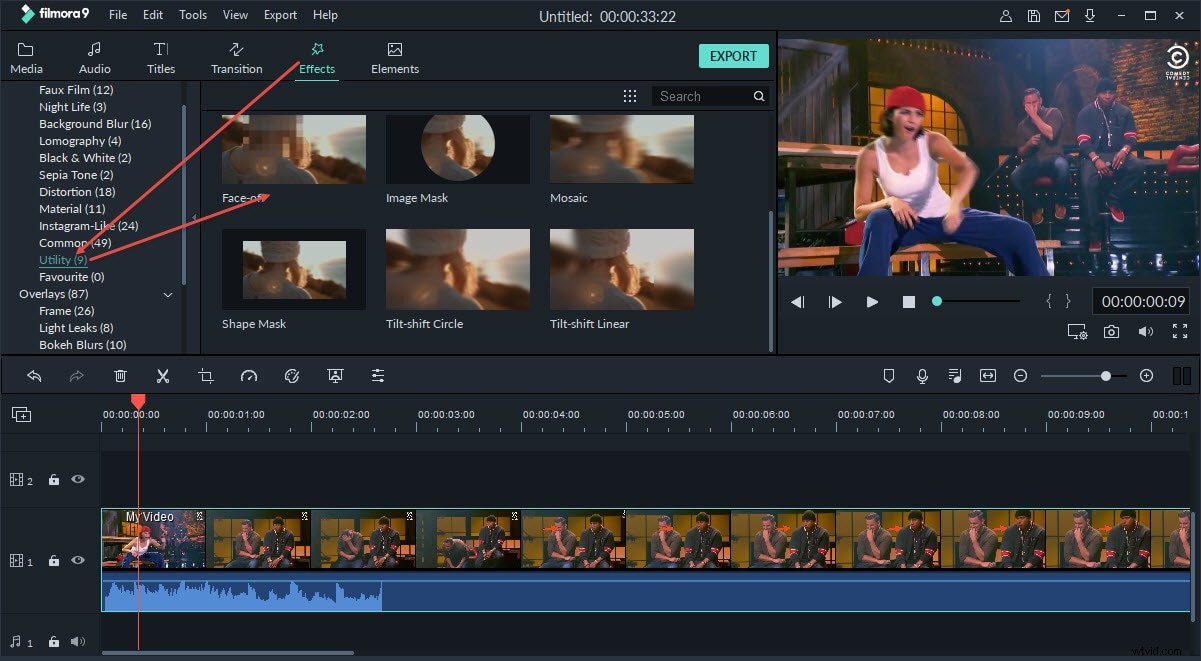
Double-cliquez sur l'effet Face-off dans la timeline pour choisir l'un des effets face-off dans la liste. Cliquez sur OK pour confirmer les paramètres. Ensuite, le programme déformera automatiquement le visage dans votre vidéo.
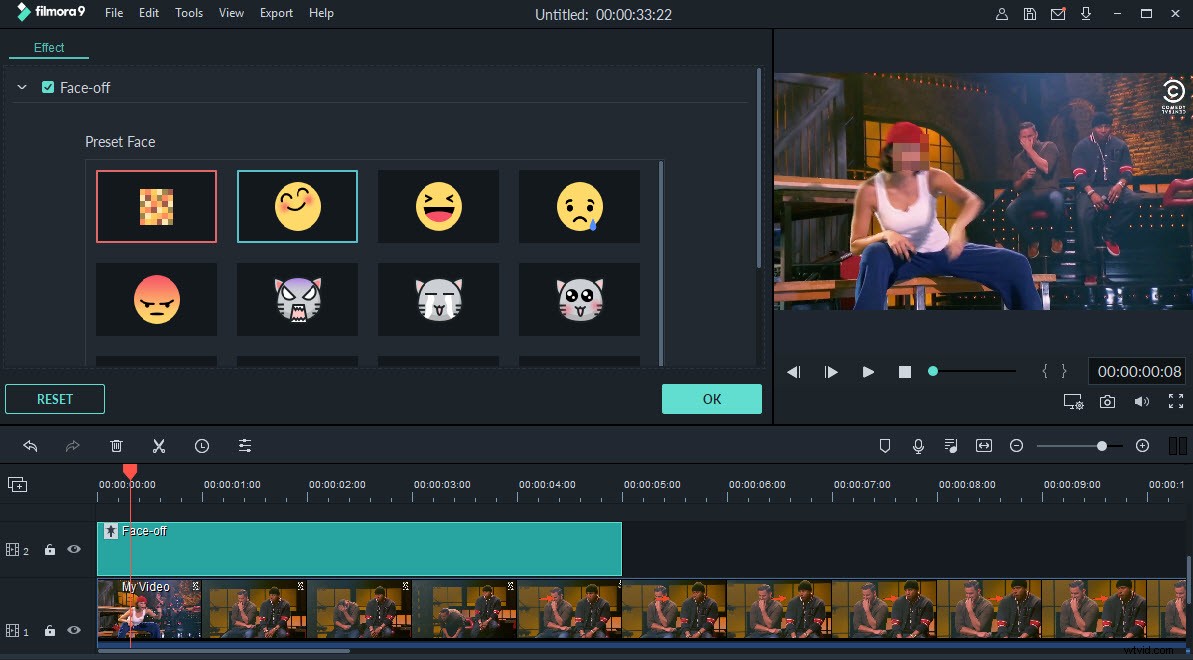
Mosaïque : Parfois, la fonction de détection de visage peut ne pas être précise à 100 % en raison de facteurs tels que l'angle, l'éclairage, les obstacles et la qualité vidéo. Pour résoudre ce problème, passez à l'onglet "Mosaïque" et dessinez un carré pour déformer le visage. Vous pouvez modifier l'emplacement du masaïque en faisant glisser le carré dans le panneau de la visionneuse.
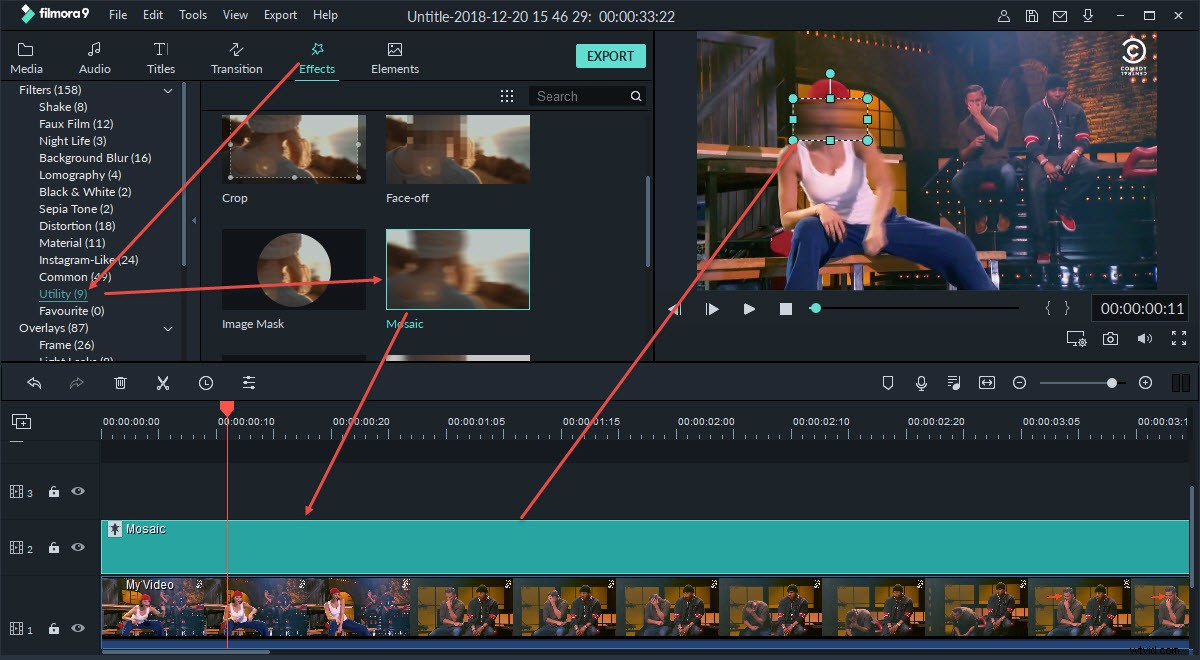
Double-cliquez sur l'effet "Mosaïque" dans la timeline pour ajuster le type et le niveau de l'effet.
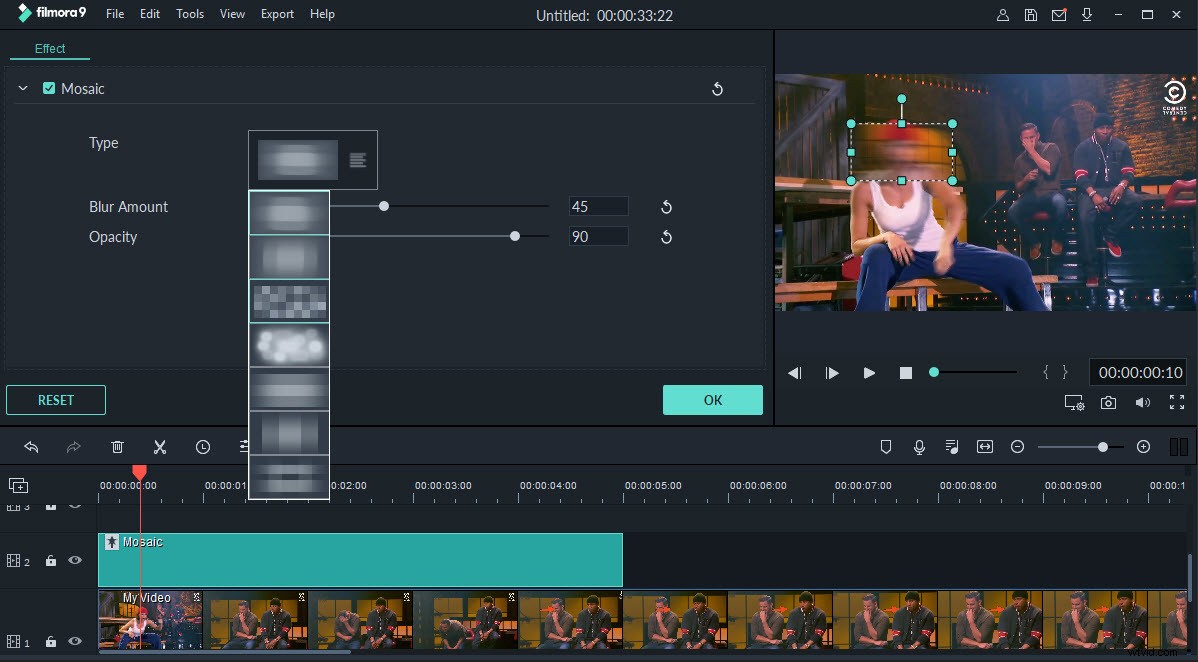
3. Exportez le nouveau fichier
Vous pouvez maintenant exporter le nouveau fichier et le partager avec d'autres. Ici, vous pouvez choisir parmi plusieurs méthodes de sortie en fonction de vos besoins :
- Accédez à l'onglet "Format" et enregistrez la vidéo sur votre ordinateur dans le format de votre choix.
- Choisissez l'onglet "Appareil" si vous souhaitez lire des vidéos sur vos appareils mobiles.
- Mettez en ligne sur YouTube et sur votre site Web sans quitter le programme.
- Graver directement votre vidéo sur DVD pour la regarder à la télévision avec votre lecteur DVD domestique.
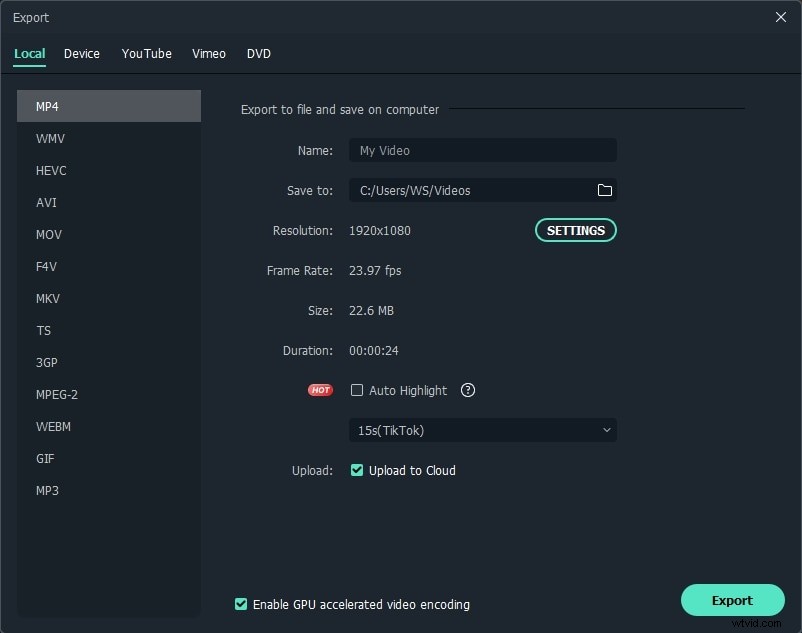
Conclusion
C'est si facile de déformer le visage dans une vidéo, n'est-ce pas ? Si vous voulez en savoir plus, voici également un tutoriel vidéo. Vérifiez-le !
